スポンサーリンク
iPadにBluetoothキーボードを接続して日本語を入力してみようとしたところ、なぜかキーボード(言語)が切り替わらない。そんな症状に見舞われる人がいます。
この記事ではiPadでBluetoothキーボードを接続した時、日本語のキーボードと英語のキーボードを切り替える方法を紹介します。
キーボードの切り替えが出てこない
日本語キーボードと英語キーボードを入れ替える時は、または設定によってはで切り替えることができます。
英語と日本語のキーボードを外付けのキーボードで切り替えようとすると、以下のようなメニューが画面の真ん中に表示されます。
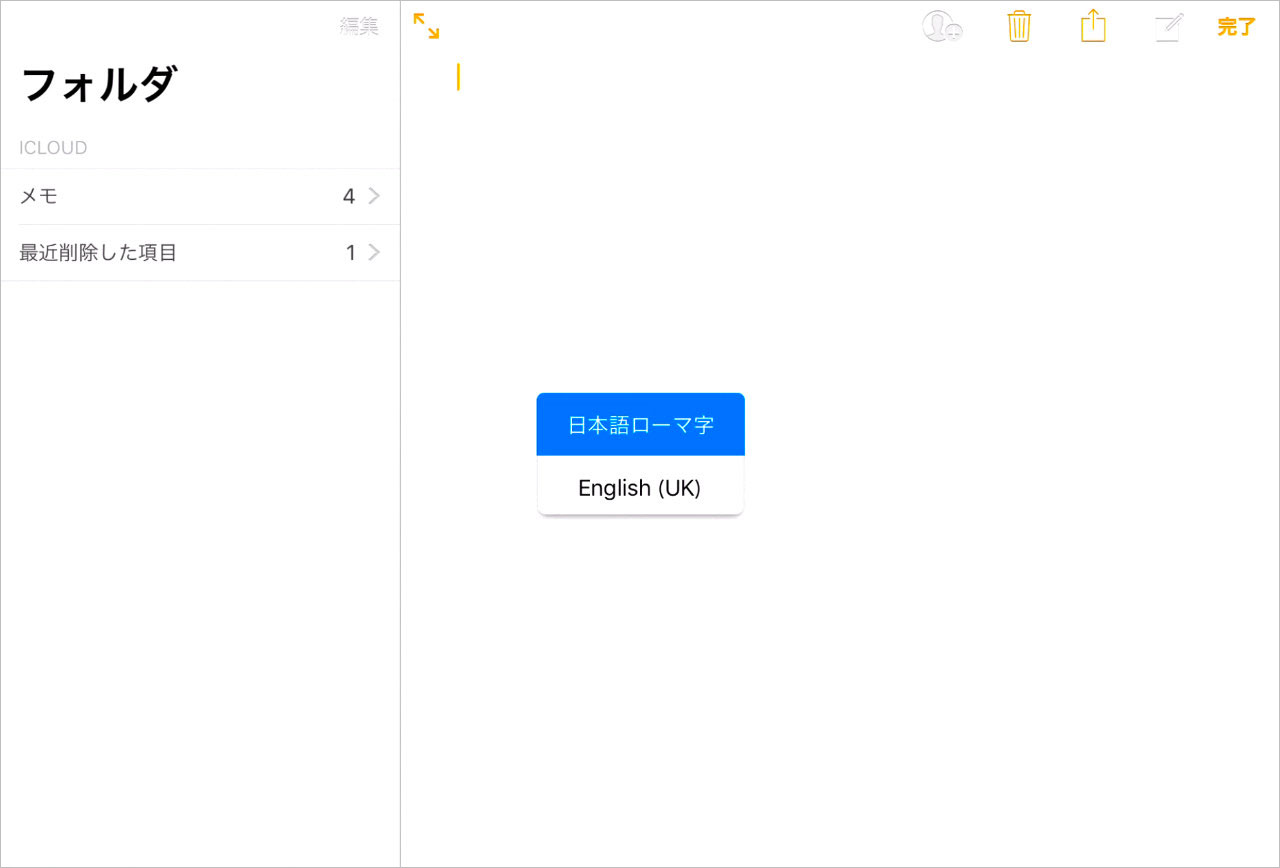
ところが実際にやを押しても、この画面が表示されず「キーボードを切り替えられない」という声があります。
上のスクリーンショットのようなキーボードを切り替えるメニューが出てこず、代わり画面が下にスクロールしてしまったり、スクロールすらせず何も変わらなかったりします。
原因は入力できる状態になっていないこと
いったいなぜそんなことになってしまうのか?というと、Macや Windowsのパソコンと違い、iOSは文字を入力できる状態になっていないと、キーボードの入れ替えをすることができないからです。
スポンサーリンク
例えば、Googleで検索をしようとした時、検索語句を入れるところをタップして、文字を入れられる状態になっていないのにやを押してもキーボードは切り替わりません。
キーボードを切り替えたいときは、文字が入力できる状態になっているのを確認して、やCaps Lockを押すようにしましょう。
キーボードにまつわる関連記事
キーボード・入力に関する記事
- 韓国語・フランス語、スペイン語など英語以外の外国語を入力する方法
- Bluetoothキーボードで日本語・英語入力を切り替える方法
- フリック入力で「」や()などカギ括弧を簡単に入力する方法
- 特殊文字(<〆≧⌘〒〠や┯╋┳、ゐゑなど)を簡単に入力する方法
- 「あ゙」や「え ゙」など濁点を入力する方法
- iPhoneで片手用キーボードにする方法・解除する方法
- キーボードのタイプする音を消す方法
- フリック入力で同じ文字を続けて入力する方法
- 「フリックのみ」とは。フリック使いはオンにして損なし
- キーボードにあるマイクボタンを非表示にする方法
- 日本語入力ができなくなったときに試したいこと
- 余計な予測変換を削除する方法
- 「文字プレビュー」って何?|キーボードの設定
- 「なぞり入力」って何?オフにする方法
- 読めない漢字を入力したい時は「手書きキーボード」
- クオートやダブルクオートが変なときの直し方
- 英字入力中、頭文字が勝手に大文字にならないようにする方法
その他、iPad限定でキーボードにまつわる記事もあります。
- iPadのBluetoothキーボードで言語が切り替わらない時の対処方法
- iPadで使える「執筆が捗る」キーボードショートカットまとめ
- iPadでキーボードを使う上で知っておきたいショートカット 4選
- iPadの分割したキーボードを元に戻す方法









